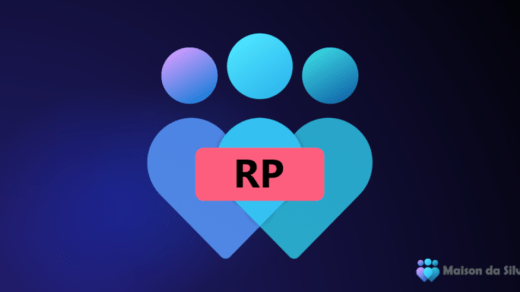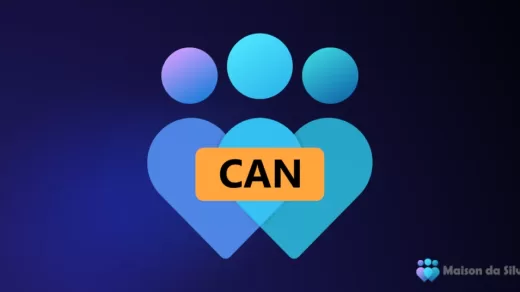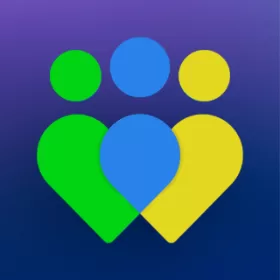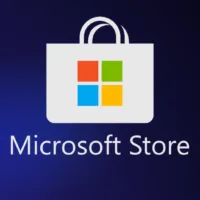Em 10 de agosto de 2023 a Microsoft lançou o Windows 11 Insider Preview Build 22621.2191 e Build 22631.2191 (KB5029336) para o Canal Beta.
O que há de novo na compilação 22631.2191
Suporte para fundo HDR
Agora você pode definir arquivos JXR como plano de fundo da área de trabalho e, se tiver uma tela HDR, eles serão renderizados em HDR completo.
Primeiro – certifique-se de que seu dispositivo tenha uma tela HDR ou esteja conectado a uma tela HDR compatível com HDR. Você pode verificar isso acessando Configurações > Sistema > Tela e verificando a alternância de HDR.
Em seguida, baixe um arquivo HDR .JXR para o seu dispositivo. Em seguida, clique com o botão direito na área de trabalho, escolha “Personalizar” e depois “Plano de fundo” e em “Personalizar seu plano de fundo” – vá e selecione o arquivo .JXR que você baixou para o seu dispositivo.
Você pode baixar arquivos .JXR de exemplo aqui para experimentar esta experiência em seu dispositivo/monitor compatível com HDR.
O plano de fundo deve carregar em sua tela. Se você tiver vários monitores conectados ao seu dispositivo, o plano de fundo será exibido como HDR ou SDR, dependendo dos recursos de cada monitor. Ao usar monitores externos conectados ao seu dispositivo, recomendamos executar o aplicativo HDR Calibration para obter melhor qualidade de imagem. Observe que, para esta compilação, pode haver alguns problemas com a versão HDR do plano de fundo da área de trabalho que não é exibida corretamente em alguns laptops com HDR.
FEEDBACK: Envie comentários no Feedback Hub (WIN + F) em Ambiente de área de trabalho> Plano de fundo e papel de parede.
Narrador Natural Voices em francês, português, inglês (Índia), alemão e Coréia
Estamos introduzindo novas vozes naturais em francês, português, inglês (Índia), alemão e coreano que permitem aos usuários do Narrator navegar confortavelmente na web, ler e escrever e-mails e fazer muito mais. As vozes do Natural Narrator usam texto para fala moderno no dispositivo e, uma vez baixadas, são suportadas sem conexão com a Internet.
Para usar uma das vozes naturais, adicione-a ao seu PC seguindo estas etapas:
- Abra as configurações do Narrador pressionando a tecla de atalho WIN + Ctrl + N.
- Em Voz do Narrador, selecione o botão Adicionar ao lado de Adicionar vozes naturais.
- Selecione a voz que deseja instalar. Você pode instalar todas as vozes, mas deverá instalá-las separadamente.
- As novas vozes francesas são Microsoft Denise (feminina) e Microsoft Henri (masculino)
- As novas vozes portuguesas são Microsoft Francisca (feminina) e Microsoft Antonio (masculino)
- As novas vozes em inglês (Índia) são Microsoft Neerja (feminina) e Microsoft Prabhat (masculino)
- As novas vozes alemãs são Microsoft Katja (feminina) e Microsoft Conrad (masculino)
- As novas vozes coreanas são Microsoft SunHi (feminino) e Microsoft InJoon (masculino)
- Para iniciar o download da voz selecionada, selecione Instalar. A nova voz será baixada e estará pronta para uso em alguns minutos, dependendo da velocidade de download da sua internet.
- Quando a nova voz for baixada, nas configurações do Narrador selecione sua voz preferida no menu suspenso em Voz do Narrador > Escolha uma voz.
Nota: Se o idioma de exibição não estiver definido para nenhum dos idiomas acima, na etapa 3 você precisará primeiro selecionar “Escolher um idioma diferente” e, em seguida, selecionar o idioma apropriado seguido pela voz específica.
FEEDBACK: Envie comentários no Feedback Hub (Win + F) em Acessibilidade > Narrador.
Mudanças e melhorias na compilação 22631.2191
[Windows 365]
- Windows Insiders nos canais Dev e Beta podem participar da visualização pública do Windows 365 Switch. O Windows 365 Switch oferece a capacidade de mover-se facilmente entre um Windows 365 Cloud PC e a área de trabalho local usando os mesmos comandos de teclado familiares, bem como um clique do mouse ou um gesto de deslizar através da Visualização de Tarefas na barra de tarefas do Windows 11. Leia esta postagem do blog para obter todos os detalhes sobre como participar.
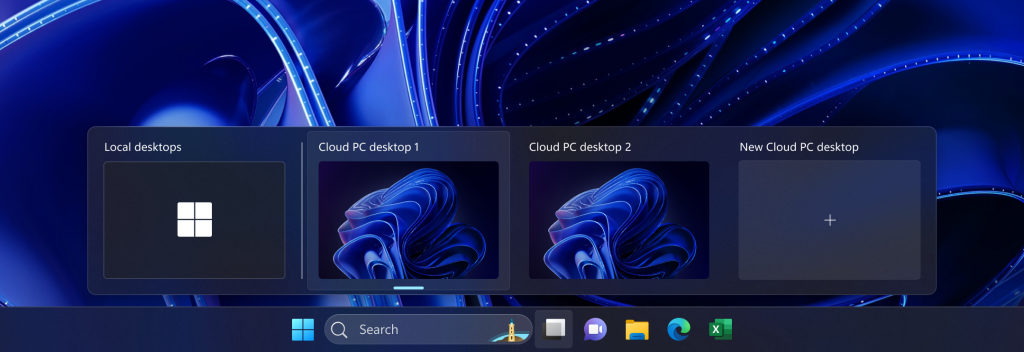
[Barra de tarefas e bandeja do sistema]
- LEMBRETE: conforme observado em nosso voo do Canal Beta aqui, as configurações do modo nunca combinado para a barra de tarefas apareciam em Configurações > Personalização > Barra de tarefas > Comportamentos da barra de tarefas, mas não habilitam a experiência. Removemos temporariamente as configurações para corrigir o problema. O recurso chegará em um voo do Canal Beta em breve.
[Explorador de arquivos]
- Adicionamos “Compartilhar” ao menu de contexto do File Explorer, além de ter o ícone de compartilhamento na parte superior do menu de contexto.
- Adicionados mais campos para mostrar no painel Detalhes, incluindo dimensões de imagem para fotos, número de páginas para .docx, espaço usado e informações livres para unidades e muitos outros.
[Destaque do Windows]
- Depois de fazer uma atualização do sistema operacional, em certos casos, como usar o plano de fundo padrão do Windows 11 ou uma cor sólida – o Windows Spotlight pode estar habilitado para você. Se decidir que não deseja que o Windows Spotlight seja ativado, você pode desativá-lo e, em futuras atualizações do sistema operacional, ele não deverá ser ativado novamente, a menos que você opte por reativar a experiência.
Correções na compilação 22631.2191
[Explorador de arquivos]
- Corrigido um problema que fazia com que o File Explorer travasse ao navegar para a página inicial, bem como alguns outros problemas que causavam travamentos.
- Corrigido um vazamento de memória no File Explorer com as atualizações mais recentes que poderiam causar travamentos do explorer.exe e outros problemas durante o uso prolongado.
- Corrigido um problema em que, após atualizar a página inicial, as ações para fixar e desafixar arquivos favoritos poderiam não funcionar.
- Corrigido um problema em que a dica de ferramenta ficava presa na tela quando você rolava a página inicial com toque.
- Corrigido um problema em que recolher e expandir as seções da página inicial nem sempre funcionava.
- Corrigido um problema em que a Página inicial e a Galeria podiam ficar presas nas cores erradas se estivessem abertas ao alternar entre o modo claro e escuro.
- Corrigido um problema em que as miniaturas na Galeria podiam não carregar após alterar a visualização para um tamanho de ícone menor (por exemplo, médio para pequeno).
- Fiz alguns pequenos ajustes no tamanho dos elementos, inclusive reduzindo o tamanho do texto.
- Os atalhos de teclado ALT + D, CTRL + L e F4 devem funcionar agora para definir o foco na barra de endereço.
- Corrigido um problema em que digitar letras de unidade,% localappdata% e outras coisas na barra de endereço não fazia com que caminhos sugeridos aparecessem em um menu suspenso.
- Corrigido um problema em que os ícones exibidos nas guias do File Explorer podiam ficar fora de sincronia com a pasta atual após a navegação.
- Corrigido um problema que fazia com que o File Explorer mostrasse “Trabalhando nele” em uma pasta vazia.
- Corrigido um problema em que a imagem no painel Detalhes poderia ficar desfocada após redimensionar a janela do Explorador de Arquivos.
- Corrigido um problema em que o design do painel de detalhes era exibido da esquerda para a direita em vez da direita para a esquerda ao usar os idiomas de exibição hebraico ou árabe.
- Corrigido um problema em que a caixa de texto para nomear arquivos ou pastas recém-criados na área de trabalho era exibida na posição errada (longe ou muito perto) em relação à miniatura.
- Corrigido um problema em que os atalhos de teclado ALT + P e Shift + Alt + P não funcionavam quando o foco estava definido para uma das imagens na Galeria.
- Corrigido um problema em que clicar com o botão direito em itens no painel de navegação não abria um menu de contexto após você alterar as pastas.
- Corrigido um problema que fazia com que o explorer.exe travasse ao tentar acessar um endereço FTP.
- Corrigido um problema em que a seleção das setas suspensas na barra de endereço abria um menu em branco.
[Iluminação dinâmica]
- Corrigido um problema em que os dispositivos podiam ser exibidos como quadrados vazios em Configurações > Personalização > Iluminação dinâmica.
Problemas conhecidos
[Em geral]
- Estamos trabalhando na correção de um problema que faz com que o explorer.exe trave na tela de login ao tentar entrar no modo de segurança.
[Explorador de arquivos]
- Em alguns casos, o fundo do menu de contexto no File Explorer pode parecer transparente.
- Em alguns casos, os ícones da sua área de trabalho podem ficar todos em branco. Se isso acontecer, usar a opção de atualização no menu de contexto da área de trabalho deverá resolver o problema.
[Barra de tarefas]
- Estamos trabalhando na correção de um problema que faz com que o ícone de remoção de hardware com segurança não apareça quando esperado na bandeja do sistema.
[Entrada]
- Estamos trabalhando na correção de um problema que faz com que a digitação com os IMEs japoneses e chineses não funcione corretamente após os últimos voos para alguns Insiders.
[Narrador]
- Você pode ver que algumas das strings NÃO estão localizadas no idioma selecionado. Isso será corrigido em um voo futuro.
Fonte: Announcing Windows 11 Insider Preview Build 22621.2191 and 22631.2191 | Windows Insider Blog